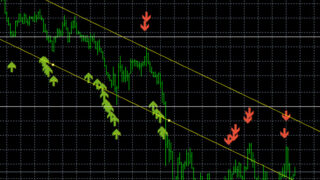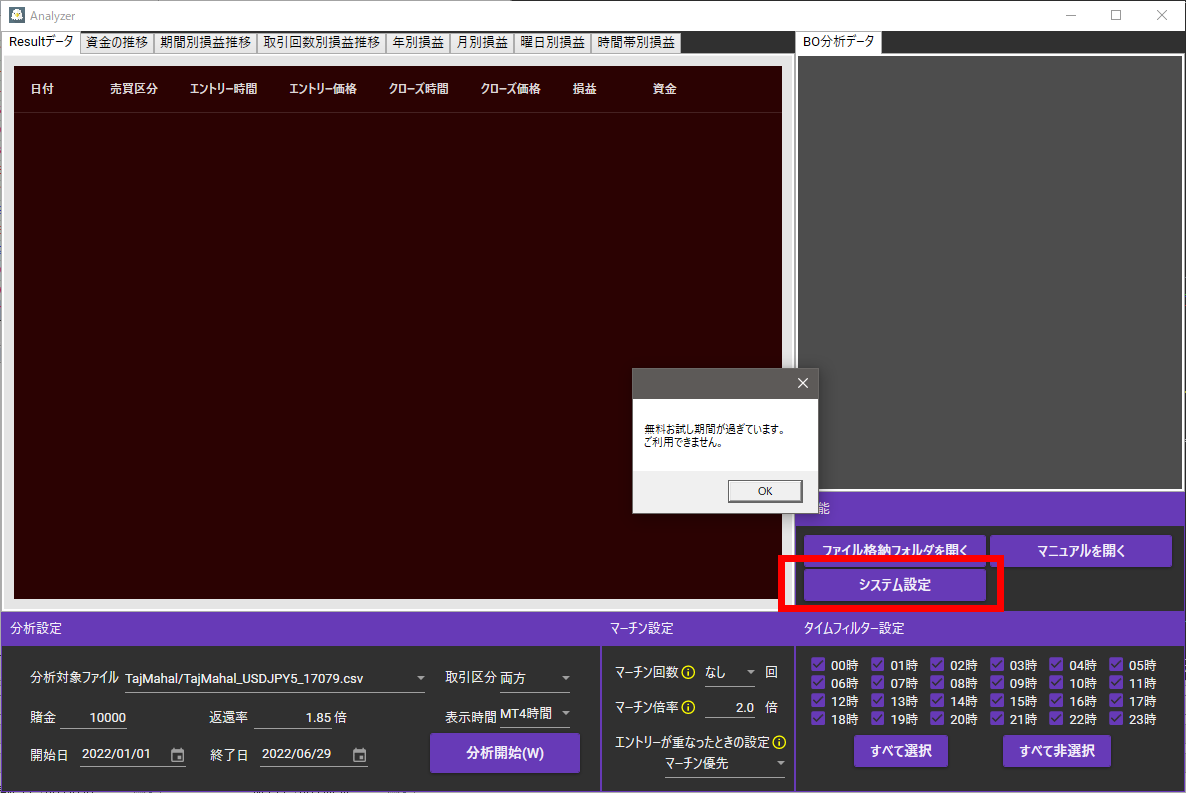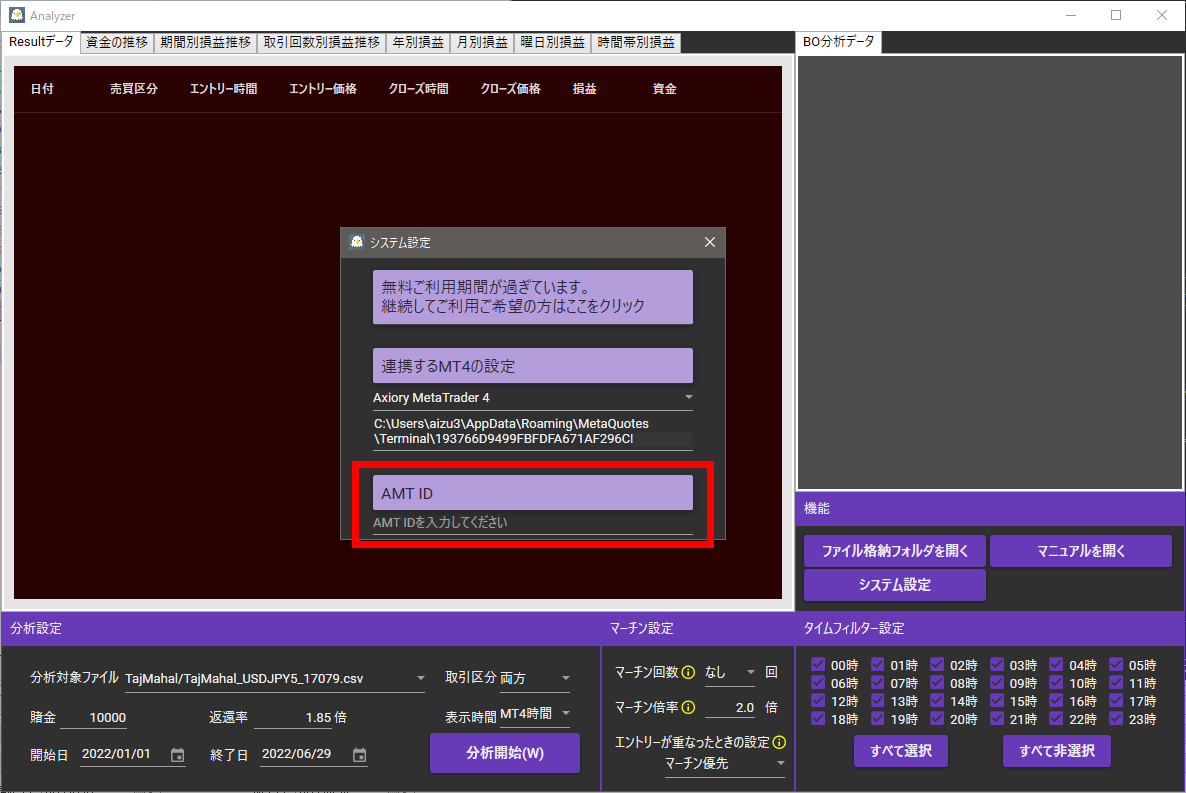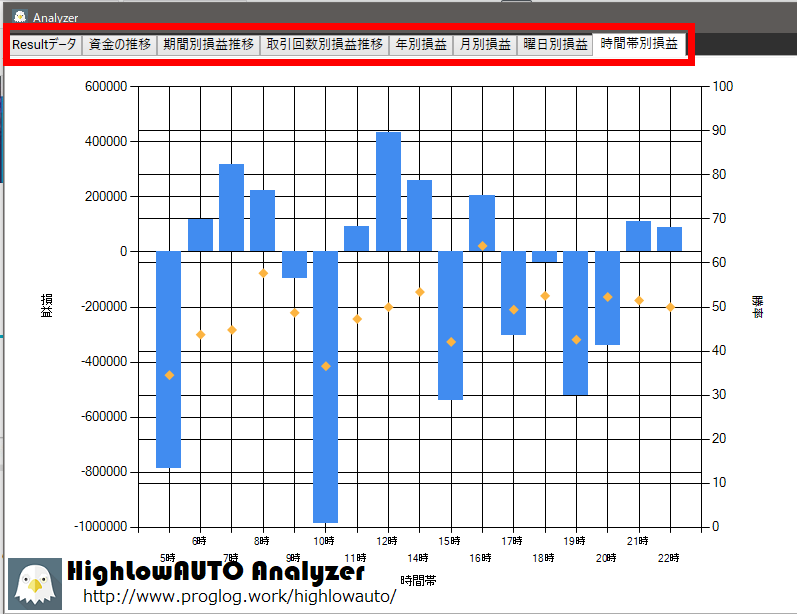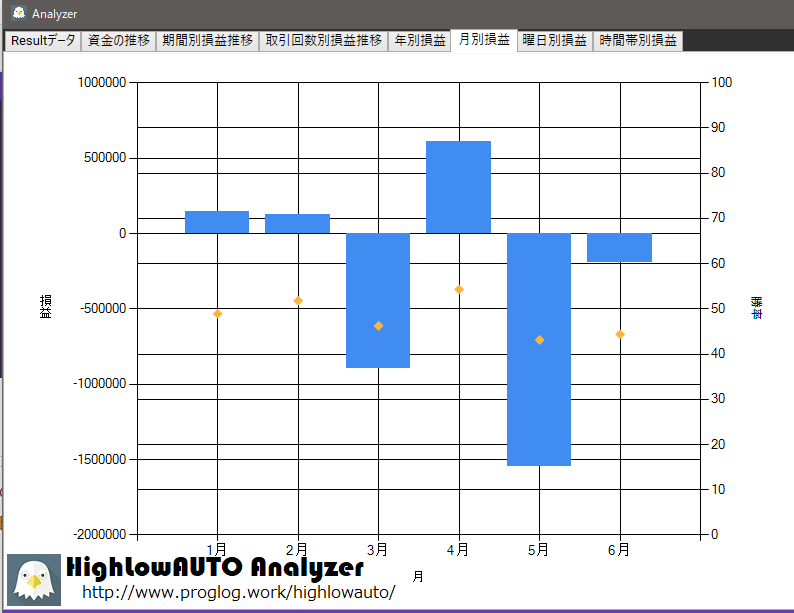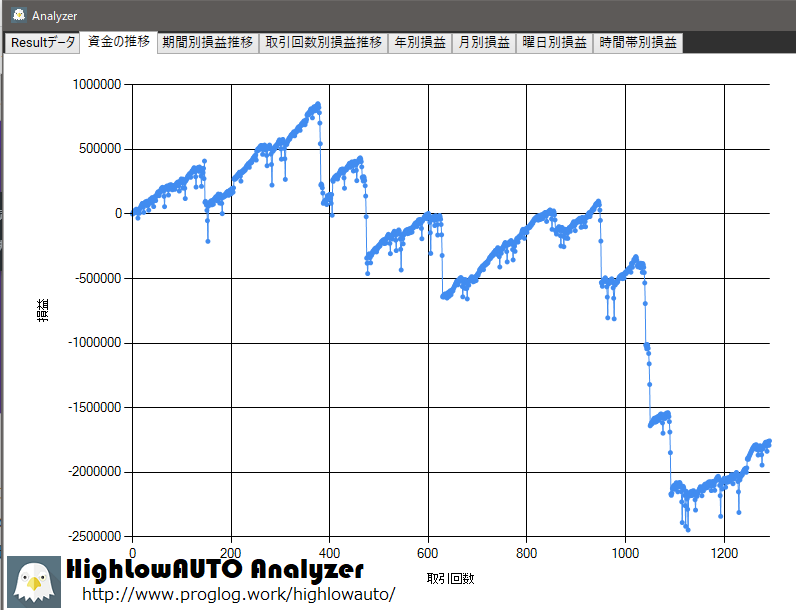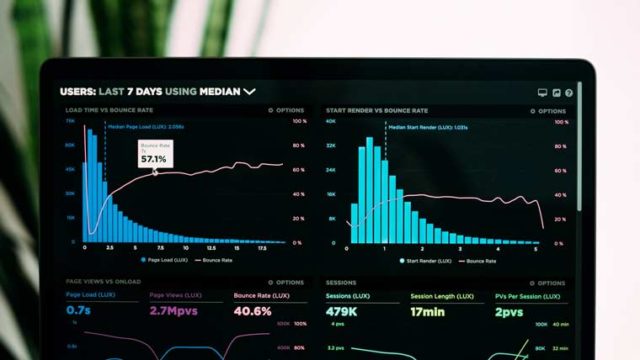FX-EAラボではハイローオートアナライザーを長年無料で提供してきましたが、ハイローオートの販売終了により維持コストがまかなえなくなり、無料での提供が難しくなりました。
現在はFX-EAラボ経由でのAutoMultiTraderご利用者様に限定してのツール提供に変更となりました。
ご迷惑おかけしますがよろしくお願いします。
※AutoMultiTraderをFX-EAラボ経由に変更する方法はこちら
※ハイローオートアナライザーのダウンロードはこちら
アナライザー利用の流れ
①ハイローオートアナライザーのインストール
②MT4のストラテジーテスター機能からHighLowAnalyzer.ex4でインジケーターのバックテストデータを.csvファイルでMT4のデータフォルダに出力する
③ハイローオートのアナライザー画面から①で出力した.csvを読み込んで分析をする
ハイローオートアナライザーのインストール手順
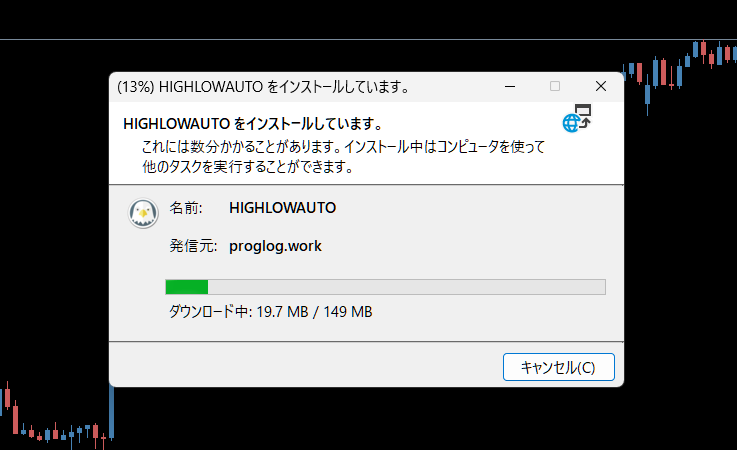 こちらのページからHIGHLOWAUTOをダウンロードし、ファイルをクリックすると自動でインストールが始まります。
こちらのページからHIGHLOWAUTOをダウンロードし、ファイルをクリックすると自動でインストールが始まります。
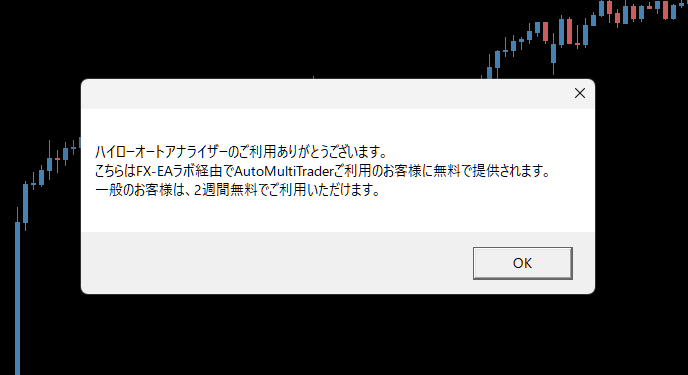 初回は2週間無料の案内がでますのでOKを押して先に進みます。
初回は2週間無料の案内がでますのでOKを押して先に進みます。
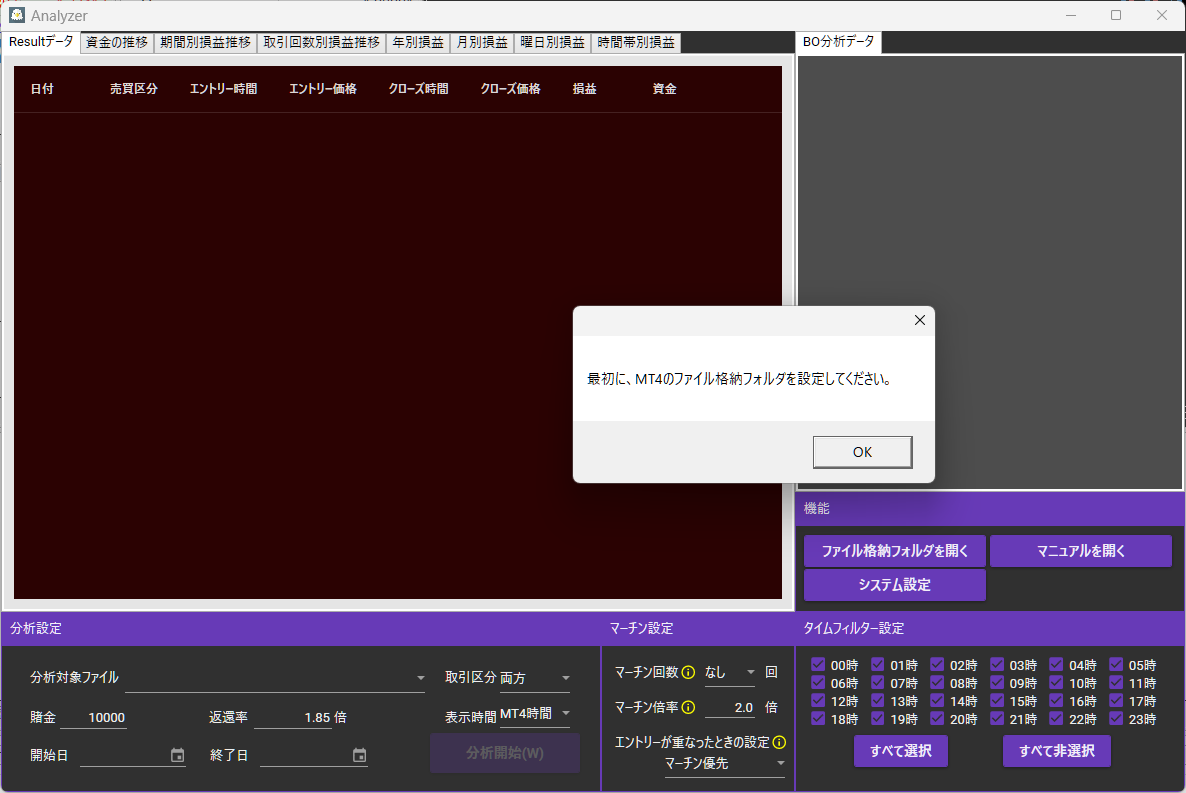 ハイローオートアナライザーが立ち上がりますので、最初にご利用のMT4格納フォルダを指定していきます。
ハイローオートアナライザーが立ち上がりますので、最初にご利用のMT4格納フォルダを指定していきます。
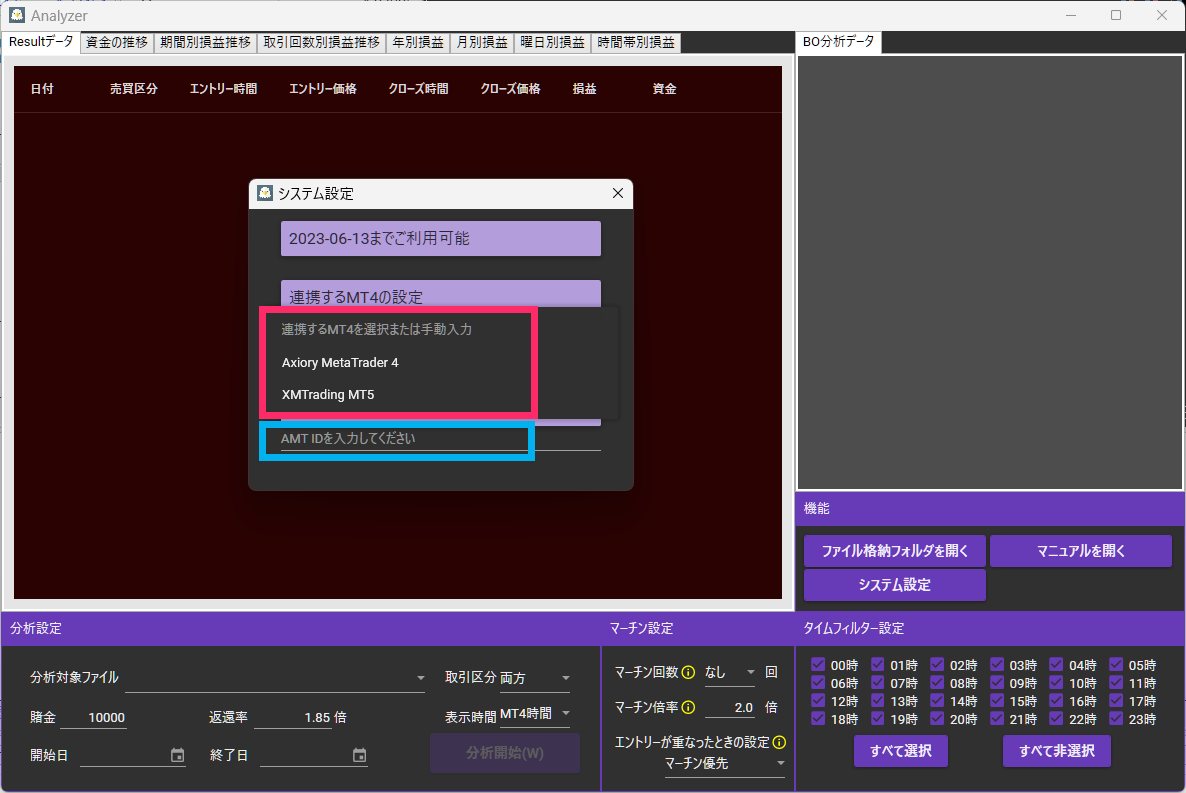
赤枠の部分をクリックすると現在お使いのPCに入っているMT4が表示されるので、バックテストで使うMT4を選択して、バツ印を押して小窓を消せば設定完了で、こちらの手順に進んでください。
もしすでにAMT IDをお持ちでしたら、青い枠にIDを入力すれば利用期限は開放されます。
※AMT IDは、AutoMultiTraderの【マイページ】→【プロフィール設定】より確認することができます。

無料お試し期限が切れてしまった場合は?
 無料お試し期間が切れたり、AMTのご利用期限が終わるとこのような勧告がでます
無料お試し期間が切れたり、AMTのご利用期限が終わるとこのような勧告がでます
※AMT IDは、AutoMultiTraderの【マイページ】→【プロフィール設定】より確認することができます。

バックテストの前にヒストリカルデータのチェック
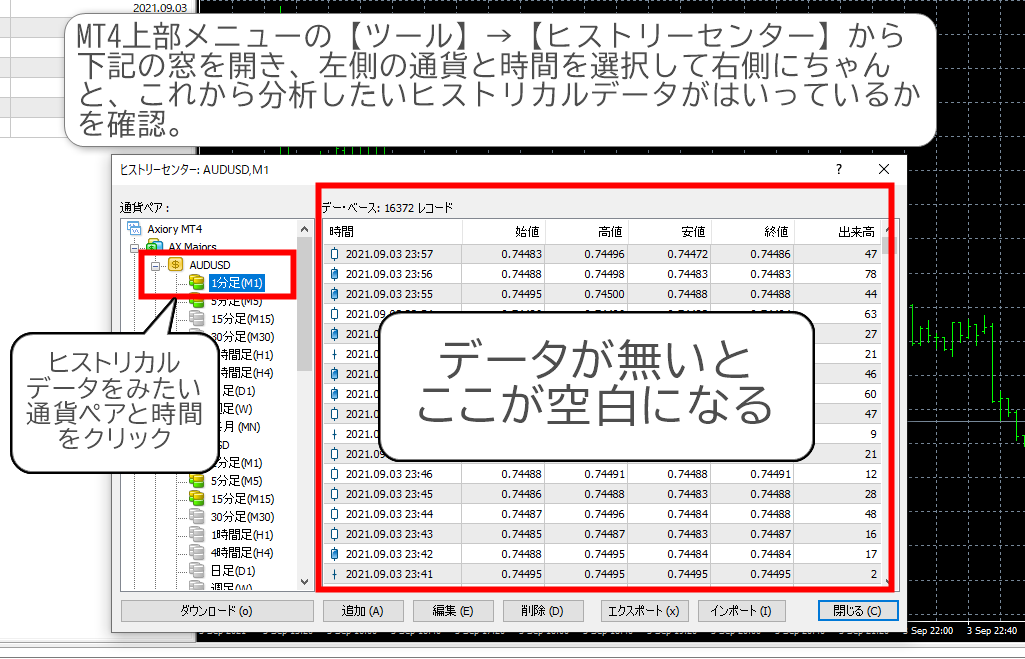
バックテストを行う前にまず確認しておかなければいけないのが、ローソク足のデータ(ヒストリカルデータ)がきちんとMT4に入っているかのチェックです。
MT4のメニューの【ツール】→【ヒストリーセンター】からヒストリカルデータの有無をチェックして、なければダウンロードしておいてください。
MT4の軽量化でヒストリー内の最大バー数を減らしている方は、バックテストを行う際は最大値に変更しましょう。
MT4でバックテストデータを出力する
アナライザーの設定(バッファ型インジケーター)

1、MT4左上の【表示】から【ストラテジーテスター】を表示します
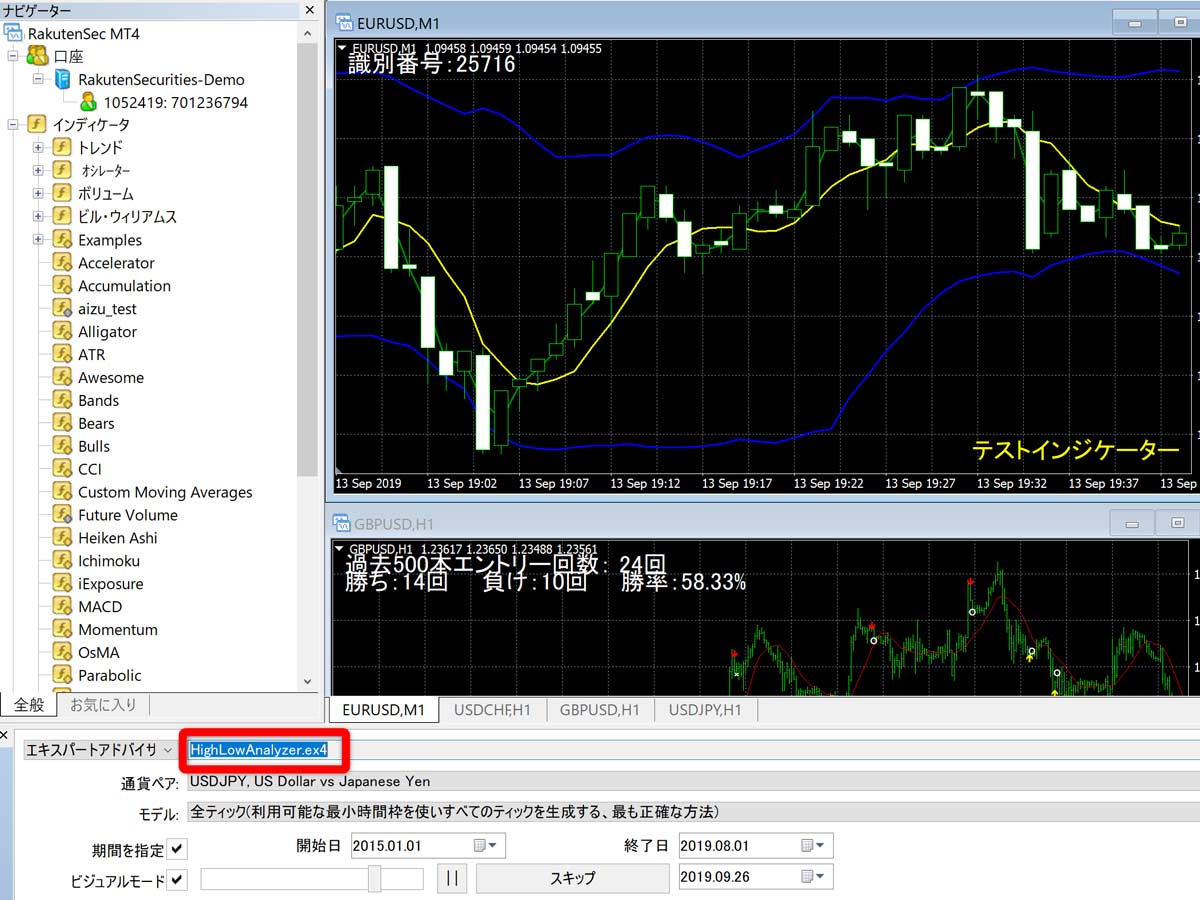
2、このようにMT4下部に画面が開きますので【エキスパートアドバイザー】タブに【HighLowAnalyzer.ex4】を表示します。
※【HighLowAnalyzer.ex4】はハイローオートをインストールしているデータフォルダに自動ではいります。もし反映されていないようでしたら、データフォルダの指定場所を間違っていないか確認の後、MT4とハイローオートを再起動すれば正しいフォルダに再設定されます。
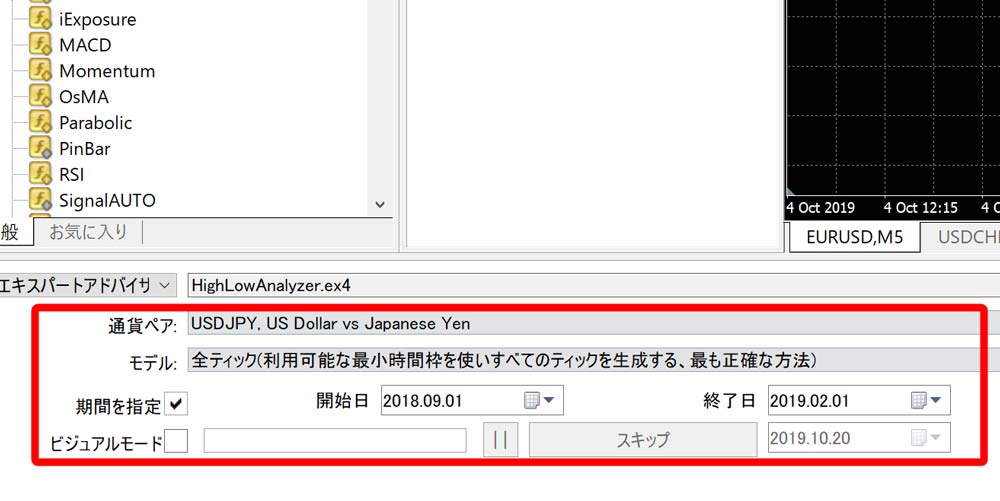 3.続いて上記赤枠の設定をします。
3.続いて上記赤枠の設定をします。
| 通貨ペア | お好みのペアをお選びください |
| モデル | 全ティック指定でOK |
| 期間を指定 | ひとまず3年ほどのデータがおすすめですが、PCのスペックによっては時間がかかりますので、お好みです。 【期間を指定】にチェックを入れて、開始日と終了日を指定してください。 |
| ビジュアルモード | 計算速度が遅くなりますので、チェックを外しましょう(ただし、もしデータ出力がされない場合は一度このビジュアルモードでチャートを出してみます。ここで矢印が表示されないものはバックテスト未対応のインジケータです) |
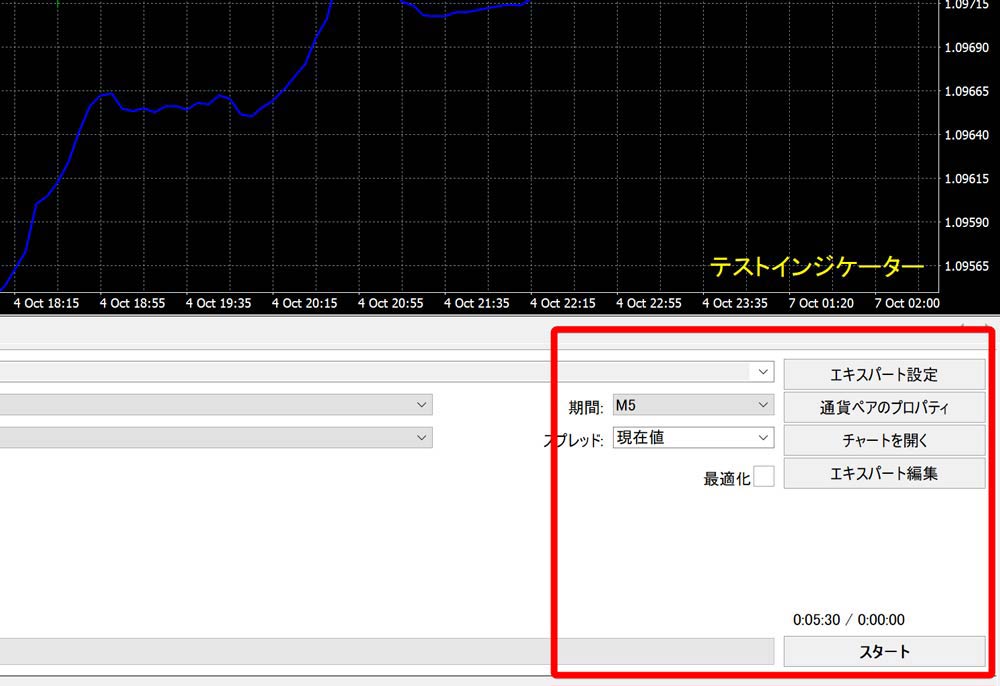 4.続いて期間やスプレッドなども設定していきます。
4.続いて期間やスプレッドなども設定していきます。
| 期間 | バックテストをしたい時間足を選びます※ |
| スプレッド | 【現在値】を選びます |
| 最適化 | チェックを外しておきます |
| エキスパート設定 | インジのパラメーターやインデックスの設定をします(後ほどご説明) |
| 通貨ペアのプロパティ | 設定は特に必要ないです |
| チャートを開く | 設定は特に必要ないです |
| エキスパート編集 | 設定は特に必要ないです |
| スタート | 設定が全て終わったらこのボタンでファイルを出力します |
※アナライザーは次足判定のみの対応ですので「15分の2番目、3番目判定」などには対応しておりません。また、MT4のチャートは1分足、判定はTrubo5分のような時間軸が2つ入るような内容のバックテストも対応しておりません。
エキスパート設定から分析ファイルを指定する
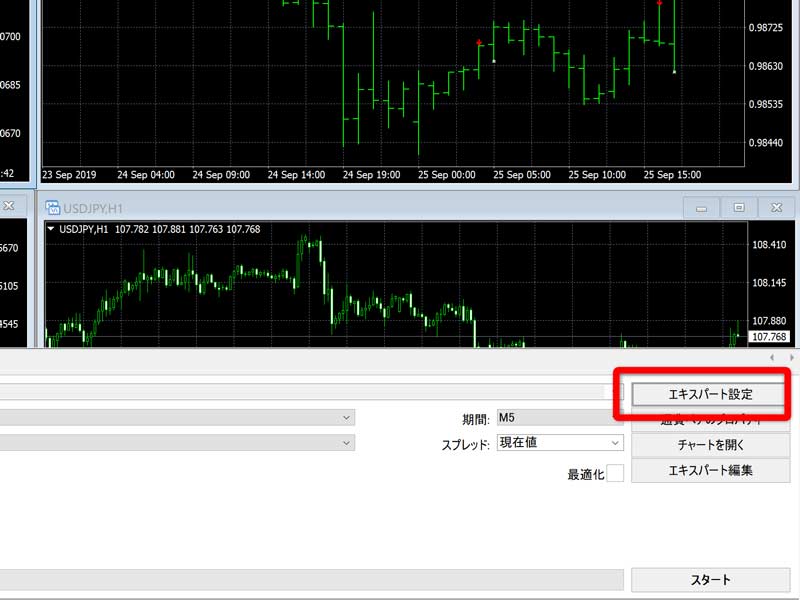
1、次にバックテストをおこなうインジケーター名を指定します。画面右側の【エキスパート設定】をクリックしてください。
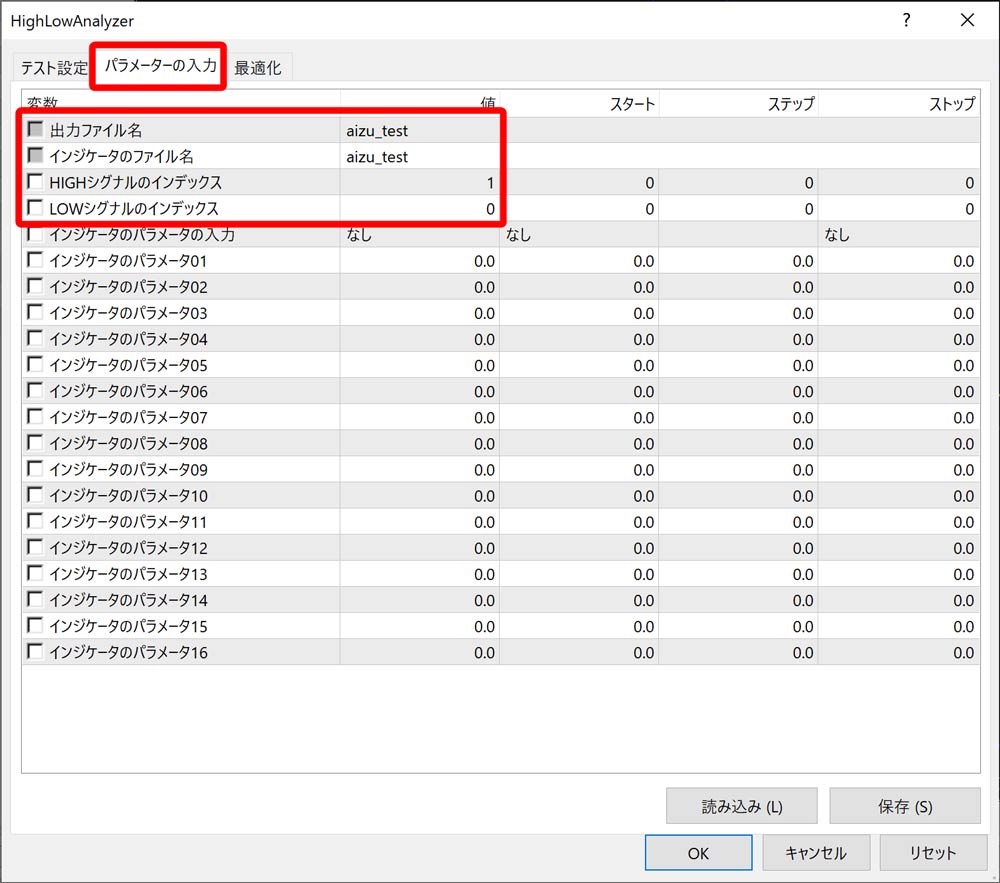 2、【パラメータ入力】タブを選ぶとこちらの画面が開きます。赤枠にファイル名とインデックスを記入していきます。
2、【パラメータ入力】タブを選ぶとこちらの画面が開きます。赤枠にファイル名とインデックスを記入していきます。
| 変数 | 値 |
| 出力ファイル名 | ハイローオートで分析する時のファイル名になります。 お好きな名前をつけてください。 |
| インジケータのファイル名 | ご利用されているインジ名をいれてください。間違えますと動きませんので、コピペ推奨です。(ただし、拡張子.ex4は記入しないでくださいね) |
| HIGHシグナルのインデックス | シグナルインデックスの設定です。 詳しくはマニュアルを参照してください。 |
| LOWシグナルのインデックス |
※パラメータ一番左にあるチェックボックスは空欄で大丈夫です
バックテストのファイル作成をスタート
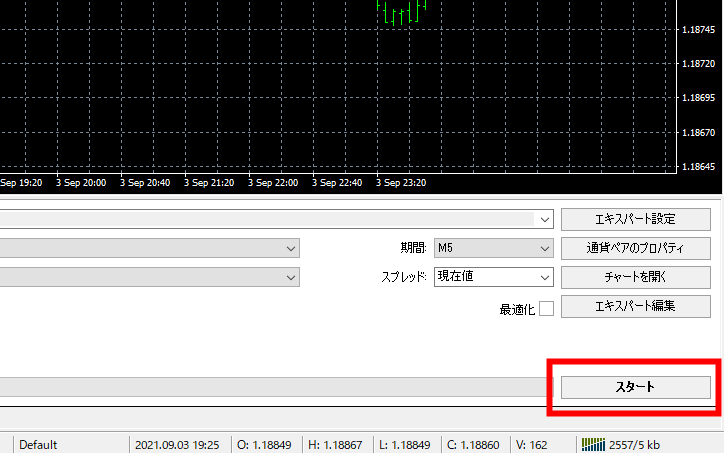
全ての設定が完了したら、こちらのスタートボタンを押します。(押してから動き出すまでに10秒くらいかかる場合もあります)
その後、バックテスト用のファイルがここで指定したMT4の【tester/files/Analyzer】フォルダに作成されますので、それを次の項目で分析していきます。
スタートをクリックした後にデータ作成が途中で止まってしまう場合は、ダウンロードしたヒストリカルデータが途中で壊れていますので、ヒストリカルデータの再ダウンロードをしましょう。
バックテストデータが作られない場合のQ&Aはこちら
ハイローオートでバックテストデータを分析する
ここまではMT4でバックテストデータを作る作業でしたが、ここからはハイローオートのアナライザー機能に切り替えて、MT4で作ったデータを分析していきます。
ハイローオートアナライザで分析
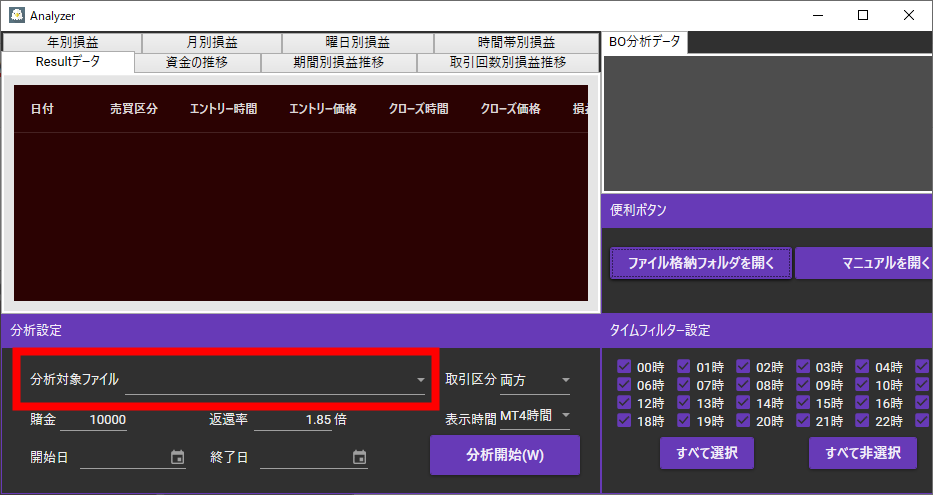 1.ハイローアナライザーを開いて左下の【分析対象ファイル】をクリック
1.ハイローアナライザーを開いて左下の【分析対象ファイル】をクリック
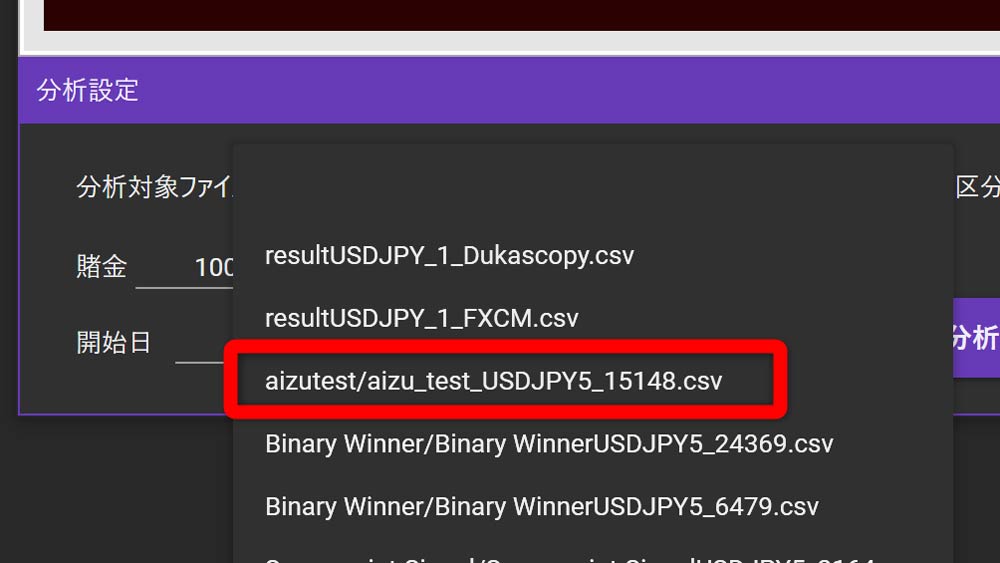 2.ここには、さきほどMT4で出力したバックテストデータ名が表示されますので選択してください。
2.ここには、さきほどMT4で出力したバックテストデータ名が表示されますので選択してください。
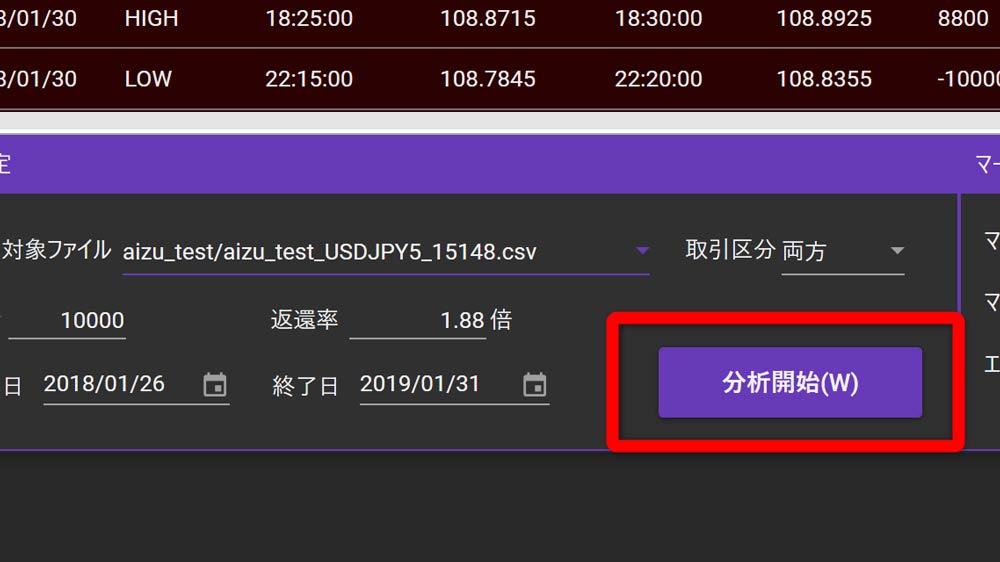 3.その後、【分析開始】押せば分析スタートです
3.その後、【分析開始】押せば分析スタートです
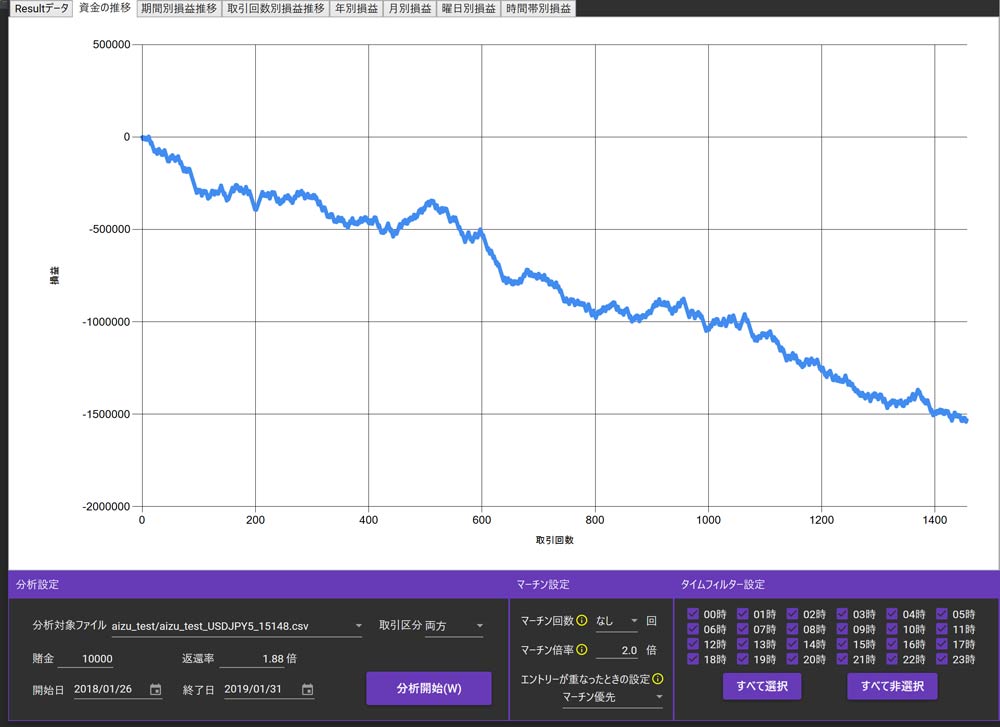 あっ・・思いっきり右肩さがり・・・。まあ大抵のインジはこんなものです・・
あっ・・思いっきり右肩さがり・・・。まあ大抵のインジはこんなものです・・
なお、サインツールによってはバックテストができないように設定されているものがあります。確かめ方はビジュアルモードでテストを開始した際にチャートに矢印が表示されないものはバックテスト不可のものです。(また、矢印がでても開発者が意図的にバックテスト不可にしているものもあります)
また、チャートに勝率表示がされているタイプのサインツールも残念ながらバックテスト未対応となります。
アナライザー分析画面の説明
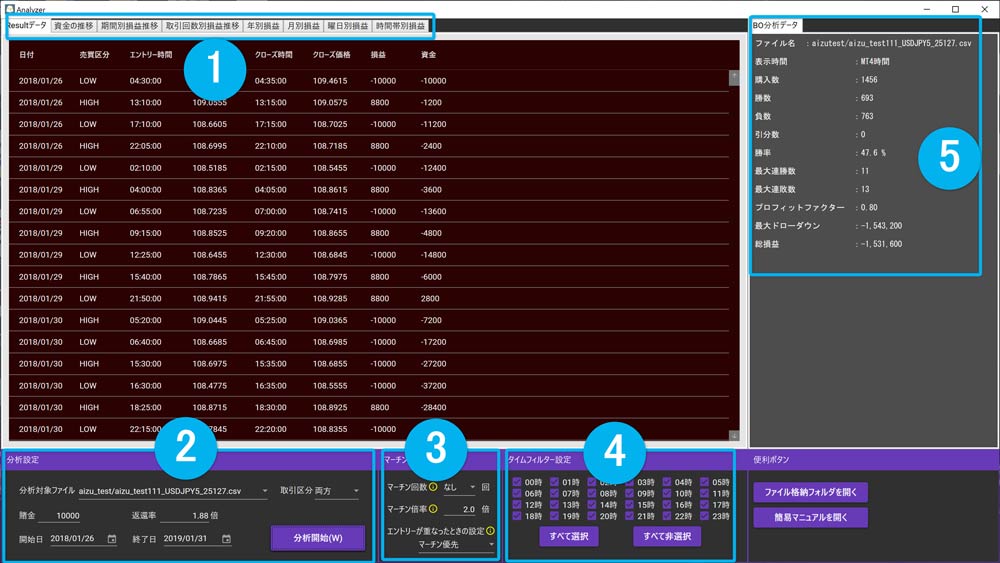
①推移・損益タブ解説
メインウインドウの上部メニューからは、バックテストデータを使って資金の推移や、曜日・時間別などに抜き取ってグラフ化することができます。
②分析設定
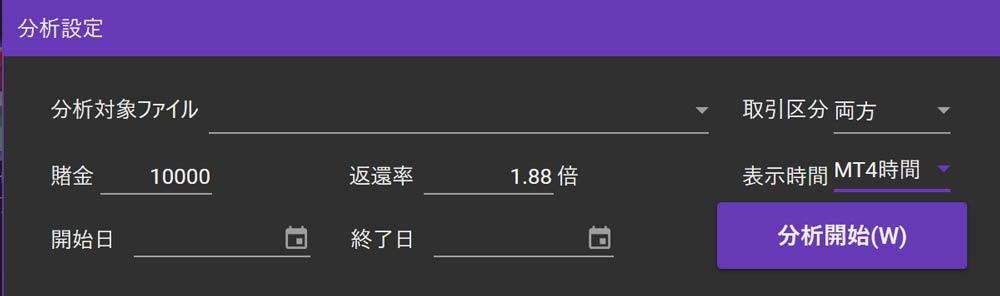 分析設定では、条件を自由に変更してテスト結果を確認することができます。
分析設定では、条件を自由に変更してテスト結果を確認することができます。
| 分析対象ファイル | MT4で出力したデータがここに表示されます 通貨名と時間足は自動でファイル名に組み込まれます |
| 取引区分 | 検証する場合に、HIGHのみかLOWのみか両方かを選べます |
| 賭金 | お好みで設定してください |
| 返還率 | こちらはハイローオーストラリアの返還率を参考にしていれてください |
| 開始日と終了日 | MT4でデータ出力時に設定した最大期間がデフォルトで入力されていますので、分析したい期間を設定してください |
| 表示時間 | MT4時間と日本時間を選ぶことができます。曜日別や時間別グラフご利用の際に参考にしてください。 |
③マーチン設定
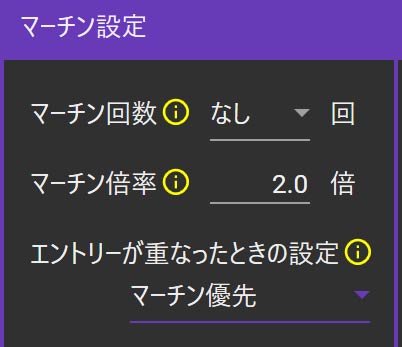
【マーチン回数】は1~5回まで選べます。
【マーチン倍率】は2.0倍設定にしますと、1回目マーチンが掛け金の2倍賭け、2回目マーチンが掛け金の4倍賭け、3回目マーチンが掛け金の8倍賭けで計算されます。
【エントリーが重なった時の設定】ハイローオートで取引しますと現時点ではマーチン優先でエントリーすることになっております。お好みで設定してください。
④タイムフィルター設定
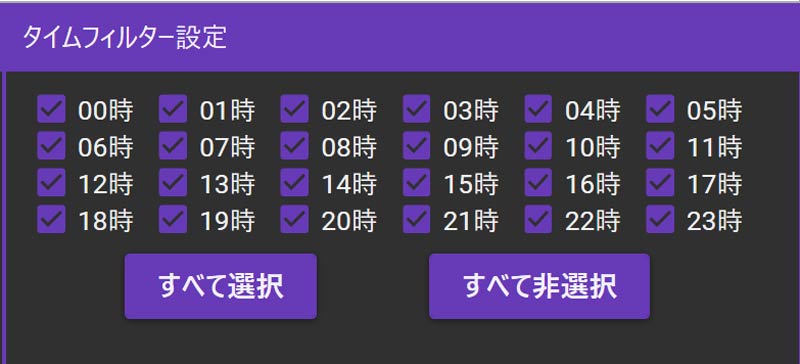
1時間単位で検証に含めるか含めないかの設定ができます。
特に気をつける時間は、仲値のある日本時間の9時台、夕方の欧州勢が入ってくる時間帯、深夜のロンドンフィックスの時間、朝方の流動性が低い時間帯などですね。
⑤BO分析データ解説
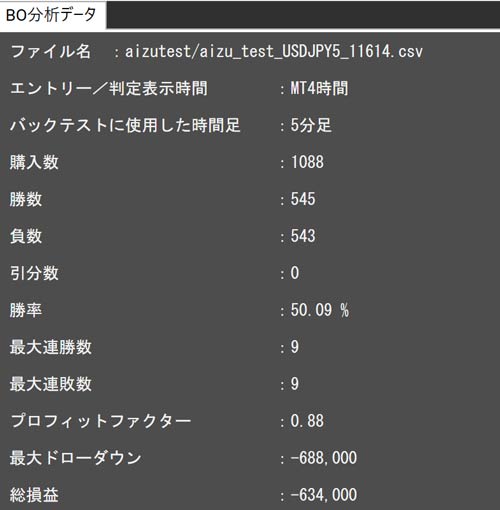
| ファイル名 | 現在選択中のファイル名です |
| エントリー/判定表示時間 | 分析結果の時間を【MT4時間】で表示していることを表しています。 |
| バックテストに使用した時間足 | データ出力時に設定した時間足がここにでます |
| 購入数 | 取引のあった回数です |
| 勝数 | 勝った回数です |
| 負数 | 負けた回数です |
| 引分数 | 引き分けの数です (業者によりますが、ハイローオーストラリアは引き分けは負けです) |
| 勝率 | 勝ちトレード数を全体の取引数で割った数値です |
| 最大連勝数 | 連勝数です |
| 最大連敗数 | 連敗数です |
| プロフィットファクター | ここには表示されておりませんが総利益÷総損失の値です。FXの場合ですと理想は1.4~1.6あたりに収まりたいです |
| 最大ドローダウン | 期間中に、資産から最大どれぐらいの損失が出たかの値です。 |
| 総損益 | 最終損益の数字です(総利益と総損失が加味された値) |
パラメータの設定(上級者向け)
ここでは、バックテストを行う際に、インジケーターのパラメータを変更してテストをする方法を解説します。上級者向けですのでご注意ください。
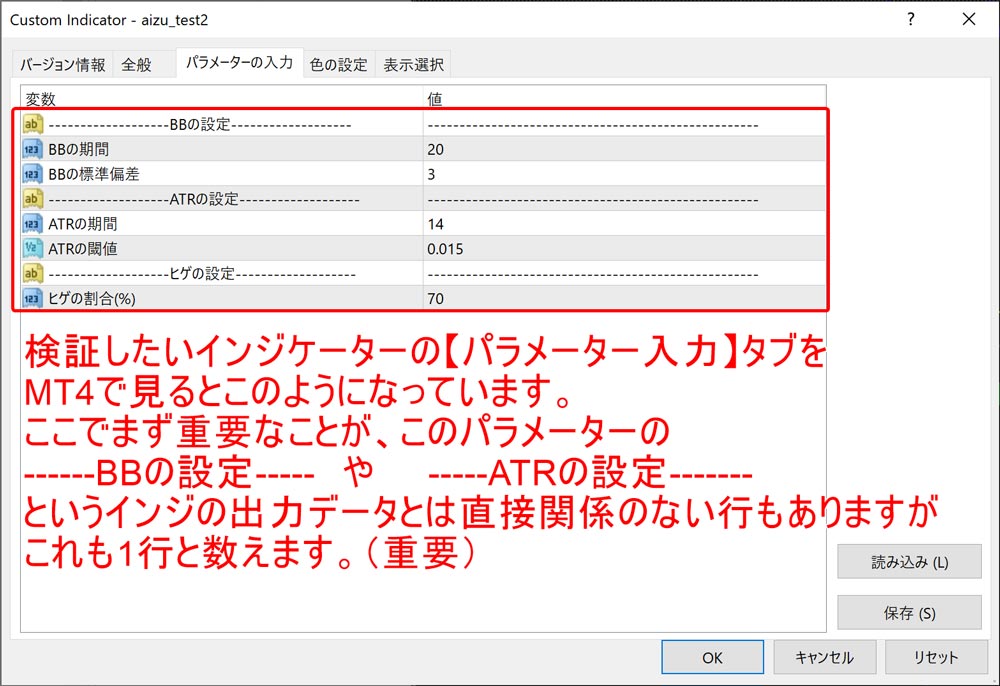
1.まず上記の画像はMT4の【チャート画面右クリック】→【表示中のインジケータ】から開けるパラメータ画面ですね。のちほど関係してくるのですが、この赤枠ですとパラメーター設定が全部で8行分あります。そして上から1,2,3,4~という感じに数えます。※例えば「ATRの期間」だと上から5行目という具合です。とりあえずこの数え方を覚えてくださいね(重要)
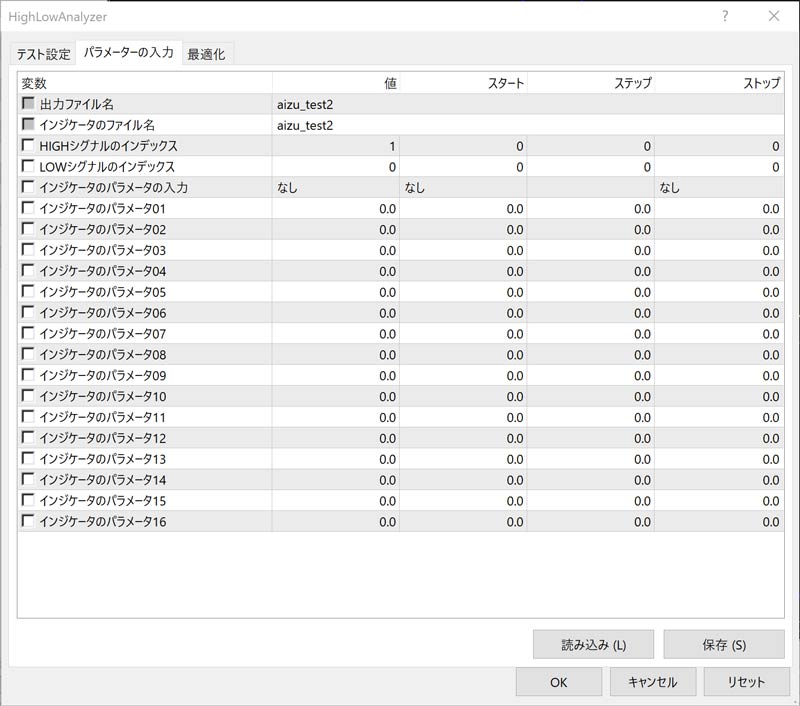
2.そしてこちらがMT4のテスターの【エキスパート画面】の【パラメーター入力】タブです。
ファイル名やインデックスの設定を記入してこのまま検証をすると、お使いのインジケーターのデフォルト状態でバックテストのデータが出力されます。(期間や閾値などが初期設定のまま)
パラメータ変更の方法
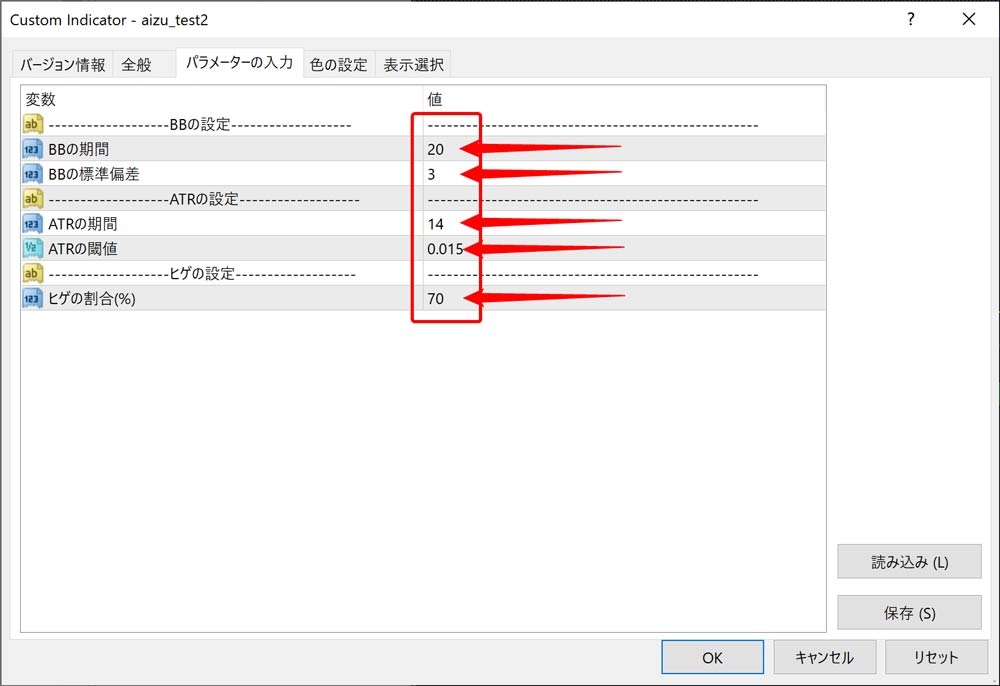
1、【MT4のチャート右クリック】→【表示中のインジケーター】からインジケーターを選択して【パラメーター入力】タブの数値を覚えておきます。
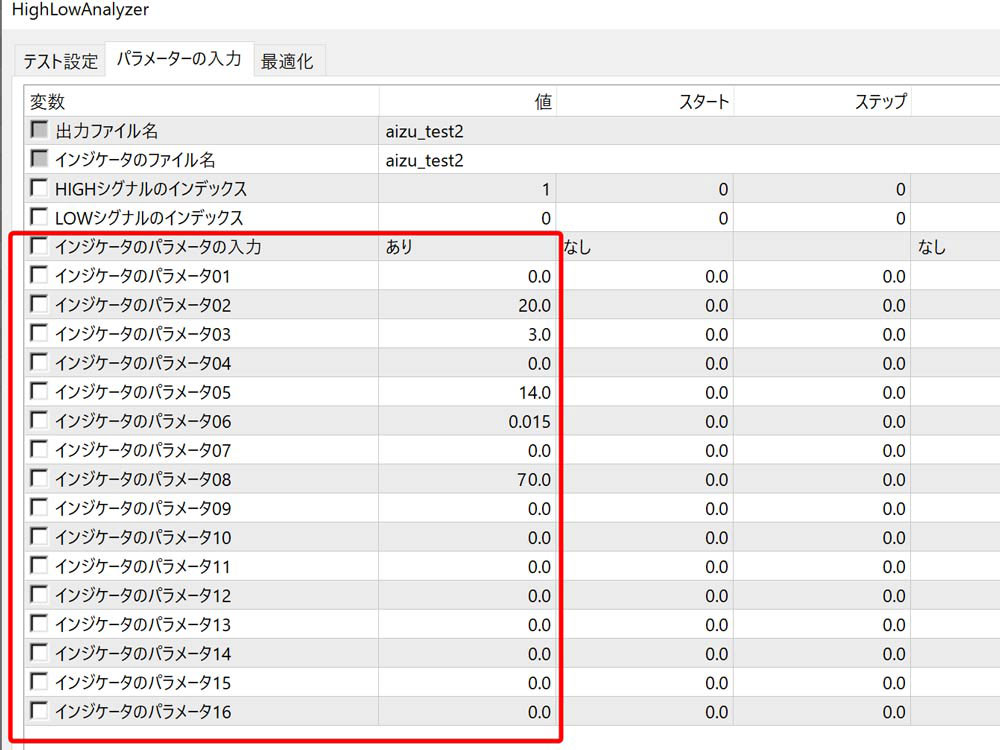
2、MT4の【テスター】の【エキスパート画面】を開いてこちらに入力します。
この時、インジケーターのパラメータータブの表示1行目が、ここのパラメーター01になります。
上記の例ですと、インジケーターのパラメータ「BBの期間」20は2行目、「ATRの閾値」0.015は6行目にあります。
ですので、【エキスパート設定】ではそれぞれパラメーター02とパラメーター06に設定します。
あとここの【インジケーターのパラメーターの入力】の値は【あり】にしてください。
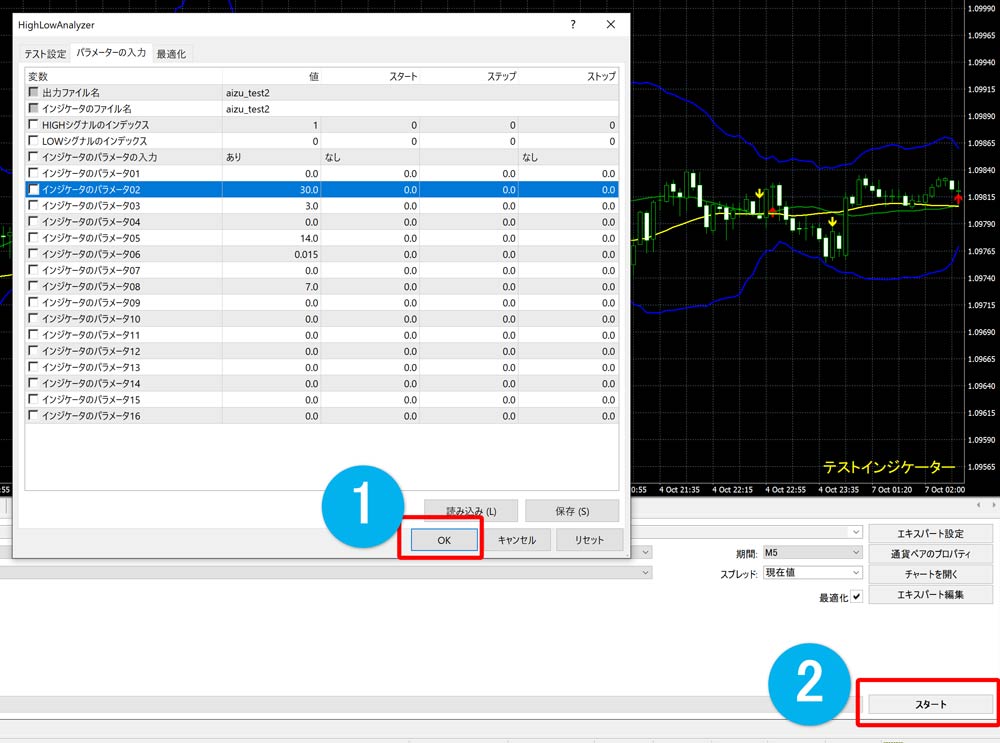
3、パラメーターの設定が終わったら【OK】→【スタート】を押すと・・・
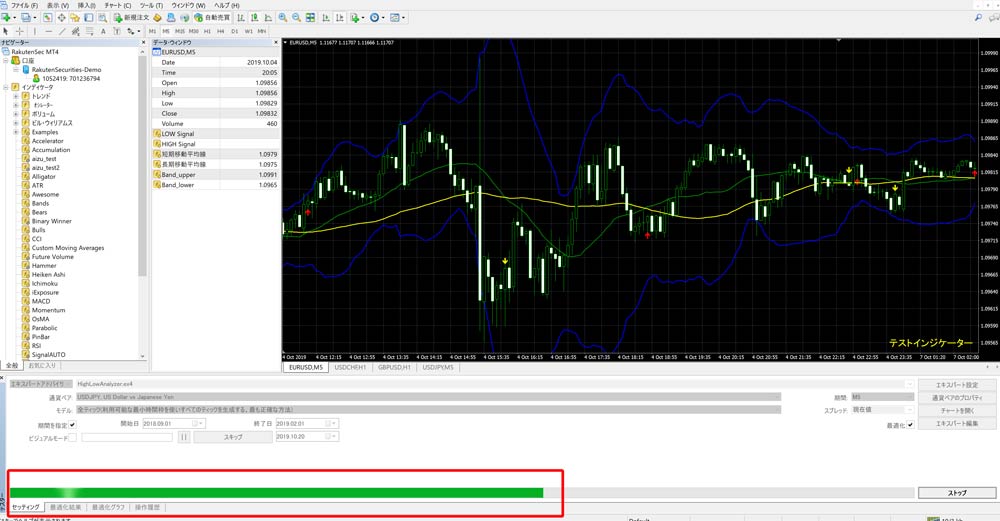 4.バックテストデータが作成されます。
4.バックテストデータが作成されます。
たまにここで止まってしまったりする場合は、ダウンロードしたヒストリカルデータが正しくダウンロードされていませんので、その場合は再ダウンロードしましょう(長い期間のデータだと非常によくある事象です)
オブジェクト型インジケータのバックテスト方法

バックテストができない時のチェック方法
バックテストができない原因は大きく分けて3つです。
①ヒストリカルデータが存在しないか、一部壊れている
②エキスパート設定が間違っている
③インジケーターがバックテストをできない仕様になっている
アナライザーが動かない場合、原因を絞るために、下記の【Tester】インジケーターをダウンロードして、バックテストを行います。
Testerでバックテストができれば、①と②は問題ないので、原因は③となりますので対応ができません。バックテストができなければ、①か②が原因ですので、各設定を確認してください。
Testerの設定

Testerをダウンロードしたらindicarotsフォルダにいれて一度再起動します。
その後、【HighLowAnalyzer.ex4】のエキスパート設定を上記の赤枠のように設定します。(他は初期設定のままでOKです)
この状態でアナライザーのスタートボタンを押してもまったく反応しない場合は、ヒストリカルデータに問題があります。
MT4メニューの【ツール】→【ヒストリーセンター】から、現在検証しようとしている時間足が検証期間分存在するかを確認し、なければデータをダウンロードして下さい。
SYSFAC_AMT_AUTOでの確認
Testerが動き、ヒストリカルデータに問題がないことが確認できたら、次はサインツールのインデックス設定が間違っていないか、バックテストの制限がかかっていないかの確認です。
その場合、SYSFAC_AMT_AUTOを使ってインデックスの設定を行い、正しくアラートが拾えるかを確認して下さい。
ハイローオートアナライザーで良くあるご質問
アナライザーの仕様について
・リペイントするツールはバックテストはリペイント後の結果がでるのですか?
バックテストの結果ですが、リペイントツールするの矢印の出し方によって変わります。もともと矢印がなかったのに後から矢印がでるタイプのものはバックテストでも反応しませんが、矢印を後から削除してしまうタイプのリペイントツールはバックテストに反映されてしまいます。
・アナライザーで5分後や、10分後判定ってどうやってバックテストすればよいですか?
現在の所、次足判定(1番早い判定)のみの対応で、2番目、3番目判定のバックテストはバックテスト代行での対応となります。
・調べたらサインと勝率が一致していませんでした。
一致しない主な原因は色々ありますが、多いのがリアルタイムで形成されるローソク足では条件を満たしたものの、過去足を使ったチャートの判定では条件を満たしていなくてサインが出てない場合です。
・アナライザーの価格はどの価格を使っていますか?
アナライザーはMiddle価格【(Ask+Bid)/2】を使って計算しています。
そのためバックテスト時のスプレッドを変えるとアナライザー上の価格も変わります。(スプレッドが広がる→(Ask+Bid)/2の値が変わる→Middle価格が変わる)
・MT4のチャートは1分で、分析結果は5分のようなバックテストは可能ですか?
残念ながら、HighLowAnalyzerの設定時間でのバックテストになりますので、そのような使い方はできません。
・Signal AUTOの過去サインがパラメータを変えても動かない。連続エントリー防止機能などを変えてもやはり動かない。
Signal AUTOはサインツールを読み取るインジケーターであってサインを出すものではありませんので、バックテストはできません。また、パラメータを変更しても過去サインはインジケーターのデフォルトの状態を読み込みますのでご注意ください。
また、連続エントリー防止機能は過去のサインには適用されません。
バックテストデータ(.csvファイル)の問題
・アナライザーでなぜかバックテストデータが出力されません①
アナライザー画面から価格データが入っているフォルダを開いて、調べようとしている価格データ(拡張子.csv)のサイズを表示してもし1KBになっいたら、MT4で出力した期間内のヒストリカルデータが壊れている可能性が高いです。
この場合、TesterインジケーターをエキスパートアドバイザーをHighLowanalyzerに設定してデータ出力を試してみてデータが正しく出力できなかった場合は、ほぼヒストリカルデータが壊れています。
ビジュアルモードでのテストの場合でしたら、期間をどこか1週間程度に変えてみて検証できるようでしたら、この場合も間違いなく一部のデータが壊れている可能性が高いです。
価格データを変えても出力されない場合は、ヒストリカルデータを別の会社のデータに変えてみるのも有効です。
・アナライザーでなぜかバックテストデータが出力されません②
調べたいサインツールが、MT4のindicatorsフォルダにツールをフォルダごと入れていないかをまず確認して下さい。
次にデータを出力したいサインツールをビジュアルモードで出力してみます。その時にMT4のチャートに矢印が表示されなければ、それはバックテスト未対応のインジケータです。(まれに矢印が表示されるのにバックテストできないツールがありますが、それは開発者様が意図的にデータを出力できないようにしています)
・なぜかバックテストデータが出力されません③
お使いのサインツールに勝率表示のロジックが内包されているものは残念ながらバックテストができません。
少しプログラミングがわかる方向けにご説明しますと、勝率はラベルというオブジェクトで表示しており、ラベル名がソースコード内で指定されてオブジェクトに表示する文字列が設定されます。
チャートに適用しているサインツールとシグナルオートで読み込んでいるサインツールは当然同じソースコードなので、同じラベル名のオブジェクトがサインツールとシグナルオートに呼び出されたサインツールで競合するのでバックテストができないのです。
・MT4で価格データを出力してアナライザーで使おうとしましたが、「データが無い」とエラーがでます。
事前にダウンロードした価格データが壊れている可能性が高いですが、この場合、PCの時計が令和◯年のような和暦になっている場合も起こるエラーですので、必ずPCの時計は4桁の西暦にしてお使いください。
・アナライザー分析画面で時間帯別勝率を1時間単位で表示している場合、15時55分に15分判定ではいって16時05分に勝った場合は、何時台の勝率にカウントされますか?
この場合ですと、15時のほうに勝ちとしてカウントされます。
バックテストが面倒くさい方はチャートに勝率を表示するソフトがおすすめ